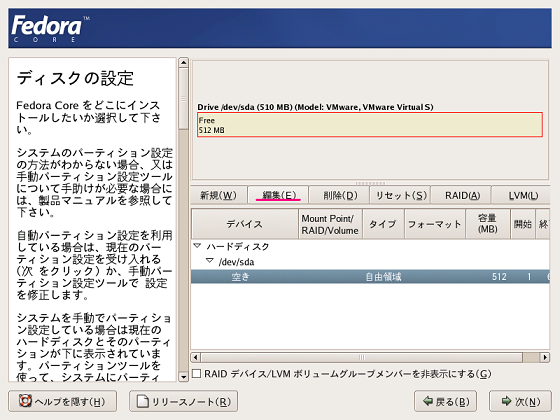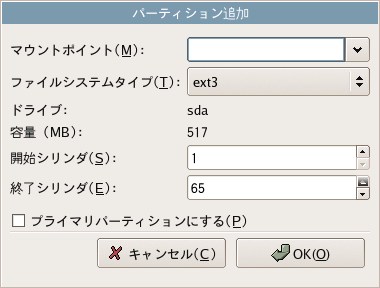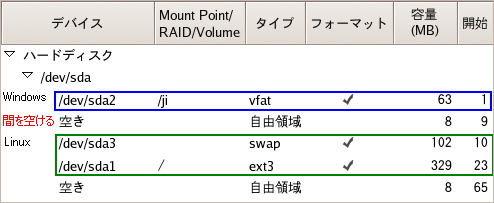Repy's side>Repy's Linux side>
Fedora core 4 インストーラー紹介
下準備としてデュアルブート予定の人もそうでない人も空きパーティションを作っておく。これをしておかないと後々面倒くさくなる。
この下準備をしたとして話を進める。
1.Welcome to Fedora Core
[Next]
2.Language Selection
これはシステムの言語になるので必ずいつも使っている言語(たぶんこれを見ている人はJapanese)で設定する。
言語を選び[Next]
ここから後ははJapaneseを選んだとする。
3.キーボード設定
普通は日本語109キーボードだと思うのでJapanese。
自分のキーボードの種類を選び[次へ]
4.インストールの種類
デスクトップ用途(Windowsみたいに使う)ならパーソナルデスクトップ。
ソフトウェア開発用途ならワークステーション。
サーバー用途ならサーバー。
使用する用途を選び[次へ]
5.ディスクパーティションの設定
Linux専用機なら自動パーティション設定。
デュアルブート(Windowsなどの他のOSと共存)する人も自動パーティション設定で良いが、心配な人はDiskDruidを使用して手動パーティション設定。
6-A.自動パーティション設定
普通はシステムすべてのLinuxパーティションを削除でいい。
[次へ]警告が出るので[はい]
6-B.ディスクの設定
まずお勧めのパーティションの設定は、swap:メモリの2〜3倍程度設定、ext3(/):最低5GB 推奨10GB、ext3(/home):個人のファイルを格納するところ自分の使う分だけ設定または設定しない。別のLinuxに変えるときに(/home)を用意しておくと便利。
あとデュアルブートの人は、Windowsと1シリンダ空ける。
設定の仕方(上級者向け)
[空き 自由領域]を選び[編集]
必ず新規ではなく編集を押すこと
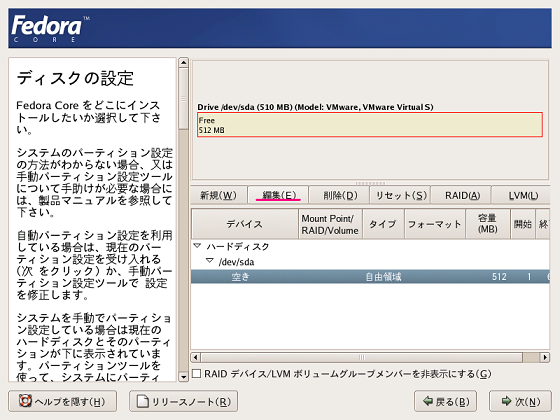
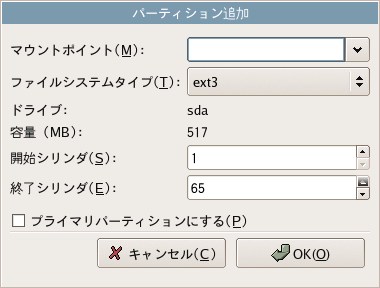
そして、ファイルシステムタイプを選ぶ(swap,ext3)。ext3はマウントポイント(/,/home)も選ぶ。そして、開始シリンダ、終了シリンダを設定。
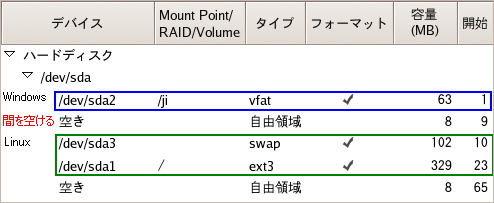
このように設定したら[次へ]
7.パッケージグループの選択
容量が8GB以上あるならばすべてを選べばいい。
無いなら選択しよう。入れるべきものは、
デスクトップ |--X Window System
|--GNOMEデスクトップ環境
アプリケーション |--グラフィカルインターネット
|--Office/生産性
|--グラフィックス
システム |--言語のサポート--日本語
|--管理ツール
この中で必須は、X Window System、GNOMEデスクトップ環境、言語のサポート-日本語。
設定したら[次へ]
8.インストール準備完了
[次へ]
これでしばらく待つとインストールできる。